




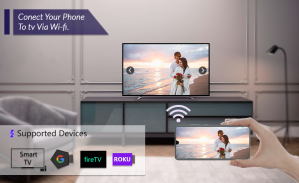
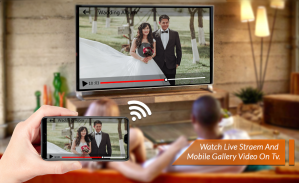

Screen Mirroring Display Phone

Screen Mirroring Display Phone ၏ ရွင္းလင္းခ်က္
သင်၏မျက်စိသေးငယ်သောဆယ်လူလာဖုန်းမျက်နှာပြင်ကိုကြည့်ခြင်းမှမျက်စိပျက်သွားပါကသင်၏ဖုန်းအား TV မျက်နှာပြင်ကို TV အက်ပ်ဖြင့်ဒီဖန်သားပြင် Mirroring မှတဆင့်ဆက်သွယ်ခြင်းဖြင့်ကြီးမားသောမျက်နှာပြင်ကြီးသောဖုန်းအတွေ့အကြုံကိုရရှိမည်ဖြစ်သည်။
Screen Mirroring Display Phone Screen သည်သင်၏ TV ကို Smart TV / Display (mira cast enabled) သို့မဟုတ် Wireless dongles သို့မဟုတ် adapters များပေါ်တွင်စကင်ဖတ်ရန်နှင့်ထင်ဟပ်စေရန်ကူညီလိမ့်မည်။
သင့် TV သို့မဟုတ်တက်ဘလက်တွင်ဗွီဒီယိုကြည့်ခြင်းသည်အလွန်ကောင်းပါသလား၊ သင့်ရုပ်ရှင်များကိုသင်၏ကြီးမားသောတီဗီဖန်သားပြင်တွင်လွှင့်ထုတ်နေသလား။ ပိုကောင်းသေးတယ်။ သင်၏ TV တွင်သင်၏ဖုန်းကိုကြည့်ရှုရန်အတွက် TV အက်ပလီကေးရှင်းသို့အကောင်းဆုံး Screen Stream ဖြစ်သည်။ သငျသညျ Hdmi မရှိရင်ဖုန်းကိုတီဗီနှင့်ချိတ်ဆက်ရန်မည်သို့ရှာဖွေနေသည်ဆိုပါကဤသည်မှာအကောင်းဆုံး app ဖြစ်သည်။
မီဒီယာဖွင့်စက်၊ ဝက်ဘ်ဘရောက်ဇာ၊ Chromecast နှင့် UPnP / DLNA ကိရိယာများ (စမတ်တီဗီသို့မဟုတ်အခြားလိုက်ဖက်သောကိရိယာများ) မှတဆင့်သင်၏စခရင်ကို "မြင်ကွင်း" နှစ်ခုကဲ့သို့သောကွန်ယက်တစ်ခုတည်းရှိစက်သို့မဟုတ်ကွန်ပျူတာသို့ဝေမျှနိုင်သည်။
Start ကိုနှိပ်ပါ။ Mobile hotspot သည်အလိုအလျောက်အလုပ်လုပ်လိမ့်မည်။ နှင့် hotspot လည်ပတ်ပြီးနောက်အခြားကိရိယာများမှ AP ကိုဆက်သွယ်ပါ။
ကျွန်ုပ်၏စမတ်ဖုန်းတွင်မည်သည့်စက်ကိရိယာမဆို (စမတ်ဖုန်း၊ စမတ်တီဗီ၊ လက်တော့၊ တက်ဘလက်စသည်) ဗီဒီယို၊ တေးဂီတ၊ ဓာတ်ပုံနှင့်စသည်တို့ကိုမည်သည့်နေရာတွင်မဆိုကစားနိုင်သည်။ ဒီ Wifi မျက်နှာပြင် Stream Mirroring အက်ပလီကေးရှင်းကို Android ဖုန်း၏ latency နိမ့်နိမ့် frame rate streaming ပါ ၀ င်သော android app များကိုတင်ပြရန်အတွက်တီထွင်ခဲ့သည်။
Screen Mirroring App သည်အကြောင်းအရာများကိုသာဖွင့်နိုင်သော်လည်း HDMI, MHL, Miracast နှင့် Chromecast ကဲ့သို့သော screen များကိုပေးပို့နိုင်သည်။ ၎င်းကို android mobiles အများစုတွင်စမ်းသပ်ပြီးတွေ့ရှိခဲ့သည်။
သင်၏မိုဘိုင်းဖန်သားပြင်ကို smart TV သို့ထင်ဟပ်စေရန်အောက်ပါအဆင့်များကိုလိုက်နာပါ။
၁။ မင်းရဲ့ TV က Wireless Display ဒါမှမဟုတ် Display Dongles တစ်ခုခုကိုထောက်ပံ့သင့်တယ်။
၂။ တီဗီသည်သင်၏ဖုန်းကဲ့သို့ wifi ကွန်ယက်နှင့်ချိတ်ဆက်ရမည်။
၃။ ဖုန်း၏ version သည် android 4.2 နှင့်အထက်ရှိရမည်။
၄။ တီဗွီတွင် Screen Mirroring Display Phone Screen ကို Download လုပ်၍ run ပါ။
၅
========= မသက်ဆိုင်ကြောင်းရှင်းလင်းချက် ================
Resolution / DPI ကိုပြောင်းလဲရန်၊ backlight / တုန်ခါမှုကို Disable လုပ်ရန်၊ Chrome ရှိ desktop ပေါ်တွင်သာအသုံးပြုနိုင်သော root access
• "Wi-Fi မှ ချိတ်ဆက်၍ ဖြုတ်ခြင်း"၊ "ဝိုင်ဖိုင်ဆက်သွယ်မှုများကိုကြည့်ရှုရန်" - ဝိုင်ဖိုင်အားဖွင့်ရန်ပရိုဖိုင်းအတွက်လိုအပ်သည်။
• "Bluetooth ချိန်ညှိချက်များကိုရယူပါ"၊ "ဘလူးတုသ်စက်များနှင့်တွဲခြင်း" - ဘလူးတုသ်ကိုဖွင့်ရန်ပရိုဖိုင်းများလိုအပ်သည်
• "run at startup" - (soft / hard) reboot ပြီးနောက် SecondScreen ပရိုဖိုင်းအကြောင်းကြားစာကိုပြသရန်လိုအပ်သည်
resolution / DPI ပြောင်းလဲပြီးနောက် user interface ကို refresh လုပ်ရန်လိုအပ်သည်။

























